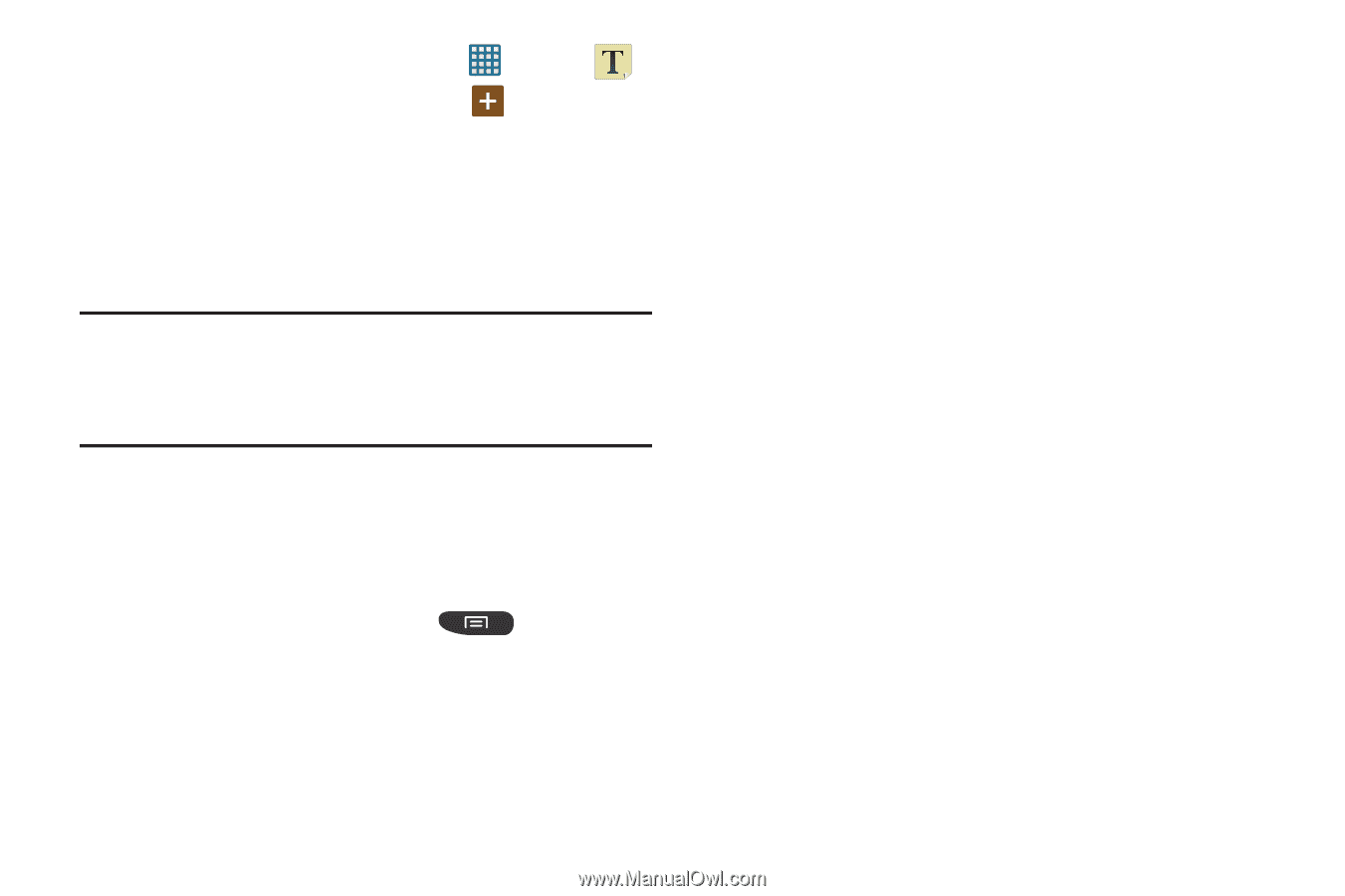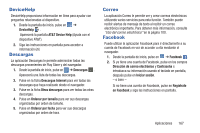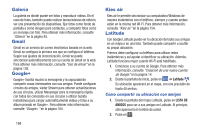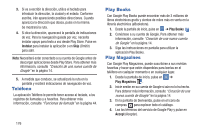Samsung SGH-I547 User Manual Ver.li3_f7 (Spanish(north America)) - Page 178
Messages, Messenger, Notas, Guardar, Enviar, Bluetooth, Correo, Wi-Fi Directo, Ordenar por
 |
View all Samsung SGH-I547 manuals
Add to My Manuals
Save this manual to your list of manuals |
Page 178 highlights
1. Desde la pantalla de inicio, pulse en ➔ Notas . 2. Para crear una nueva nota, pulse en . 3. Escriba su nota utilizando el teclado y pulse en Guardar. La nota aparecerá en la lista de notas. 4. Para enviar una nota, toque sin soltar la nota en la lista de notas. 5. Pulse en Enviar. 6. Pulse en Bluetooth, Correo, Mensajes o Wi-Fi Directo. Nota: Correo electrónico aparecerá como una opción sólo después de que configure su cuenta de correo electrónico. Para obtener más información, consulte "Uso del correo electrónico" en la página 100. 7. Introduzca la información del destinatario y pulse en Enviar. 8. Para modificar una nota, pulse en el icono de lápiz, en la esquina superior derecha de la nota. Edite la nota, después pulse en Guardar. 9. Desde la lista de notas, presione para que aparezcan las siguientes opciones: • Buscar: le permite buscar en sus notas una palabra o palabras en particular. • Eliminar: le permite eliminar una o más de sus notas. 172 • Enviar: le permite enviar una o varias notas al mismo tiempo. También puede enviar notas mediante Bluetooth, Correo, Gmail, Mensajes o Wi-Fi Directo. • Ordenar por: le permite ordenar por Fecha o Color. • Sincronizar notas: le permite sincronizar sus notas o documentos de Google Docs, o enviar notas individuales. • Bloqueo de PIN: le permite fijar un bloqueo de PIN para que deba introducirse un código PIN antes de leer una nota. Messages La aplicación AT&T Messages combina sus mensajes de texto, llamadas y mensajes de voz en una sola conversación, a la que se puede acceder mediante el teléfono o la computadora. Para obtener más información, consulte "Aplicación Messages" en la página 105. Mensajes Puede enviar y recibir diferentes tipos de mensajes. Para obtener más información, consulte "Mensajería" en la página 94. Messenger Messenger le permite reunir grupos de amigos en una conversación de grupo simple. Cuando recibe una nueva conversación en Messenger, Google+ envía una actualización a su teléfono. Para obtener más información, consulte "Messenger" en la página 105.